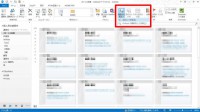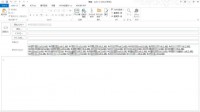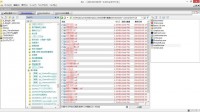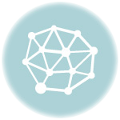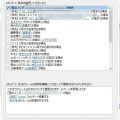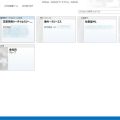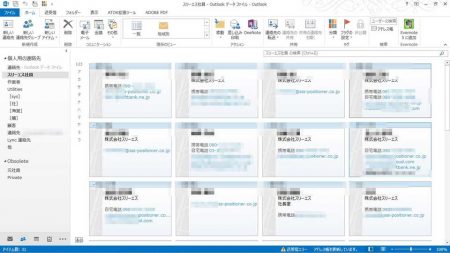
先に結論
Outlookの連絡先フォルダを開き、複数の連絡先を選択した後、リボンから「メールで転送」を選ぶと、メール作成画面が開き、添付ファイルとしてvcard形式(拡張子vcf)が表示される。それをコピーしてmicroSDに貼り付け。 → Androidの連絡先でメニュー>SDカードからインポート。
会社でAndroidを持たせている人間から「会社の人の電話番号を一括で入れる方法ないですか」と質問された。そりゃもちろんある……と思ったらなんだこれ。良い方法がない。
■OutlookのVcard保存が脆弱
Androidの「連絡先」はvcardでのエクスポート/インポートに対応している。だから最初の選択肢はvcardだと思ったのだけれど。
→連絡先を vCard (.vcf ファイル) として送信および保存する – Outlook
Outlookから連絡先を選んで「別名で保存」を選ぶだけなら、簡単……と思うだろう、諸君。そうはいかない。OutlookのVcard保存が脆弱すぎる。連絡先1つにつき、1ファイル生成される。だけなのだ。複数の連絡先を一気に……ということができないらしい。一個一個保存して、一個一個読み込ませる? バカも休み休み言い給え。
■Csv→Gmailを経由する方法
じゃあCsvで吐きだして……と思ったが、こちらはこちらでAndroidで読ませるのに一苦労ありそう。Gmailを経由すればいいのだが、会社のケータイにGmailを設定しているわけではなく、面倒。
手詰まりになりかけたところで、やっとヒントを見かけた。
■Export multiple Contacts as vCards
→No Suica No life: Outlookの複数の連絡先情報をvCardフォーマットでエクスポートする方法
→Export multiple Contacts as vCards – MSOutlook.info
要するに「連絡先をメールで転送」する場合にのみ、複数の連絡先をvcardファイルにできる、という謎の仕様。必要な連絡先を複数選択したら、「メールで転送」を選ぶとメール作成画面にVcardが張り付いた状態になる。この添付ファイルをコピペする。
以前「連絡先の整理がわからん。[Outlook2013への道 その4] – 74th Heaven」という記事でも書いたけど、Outlookの連絡先の扱いのぞんざいさはホントに意味不明。なんか恨みでもあるんだろうか。
2014-11-03(月)追記
「たった一つ」ではなく他にも方法はある、と友達が教えてくれたのでご紹介。
→Outlook連絡先とGoogle連絡先の同期設定 – Outlookでいこう
これはこれで、いろいろ設定の手間はあるけれど、頻繁にやるならこれが楽そう。